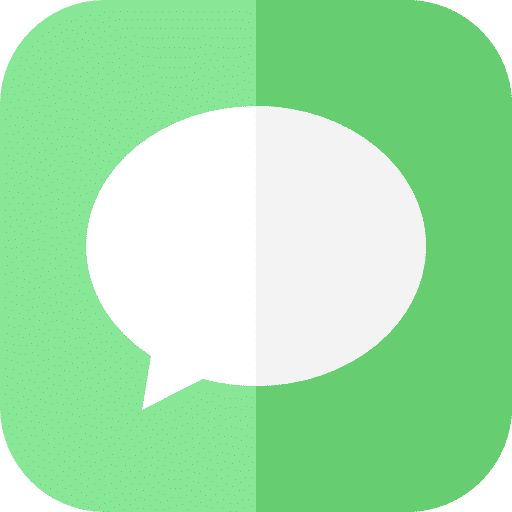Se você usa o aplicativo Mensagens, também conhecido como iMessage, no seu Mac, descobriu como pode ser conveniente enviar mensagens do seu Mac. Você não precisa mais pegar o iPhone para obter contato direto por meio de Mensagens.
No entanto, às vezes as mensagens do aplicativo Mensagens podem distrair. Mensagens no macOS não apenas fornecem uma notificação de áudio de uma mensagem recebida, mas também mostram uma prévia da mensagem no canto superior direito. Essas notificações do aplicativo Mensagens podem ser consideradas perturbadoras.
Nesta dica vou mostrar como desligar ou silenciar as notificações que o app Mensagens envia.
Gerenciar notificações do aplicativo Mensagens
Comece abrindo o aplicativo Mensagens. Você pode encontrar o aplicativo de mensagens na barra de menu do macOS ou em Aplicativos e depois em Mensagens.

Desligue o som de notificação do iMessage
Se você receber uma notificação via iMessage (Mensagens), um som será reproduzido. Você pode desligar esse som.
Clique em Mensagens no menu à esquerda. Em seguida, clique em Preferências.
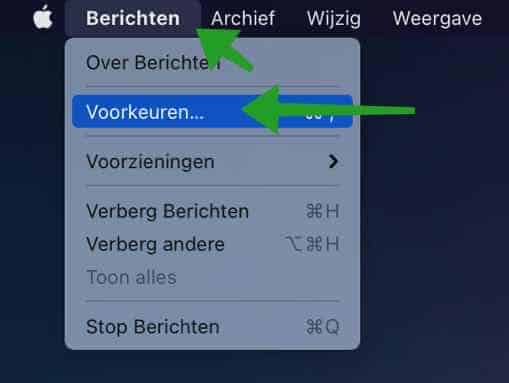
Clique na guia Geral. Em seguida, desmarque a caixa de seleção: Reproduzir efeitos sonoros. Agora você não receberá mais uma notificação sonora do iMessage para uma mensagem recebida.
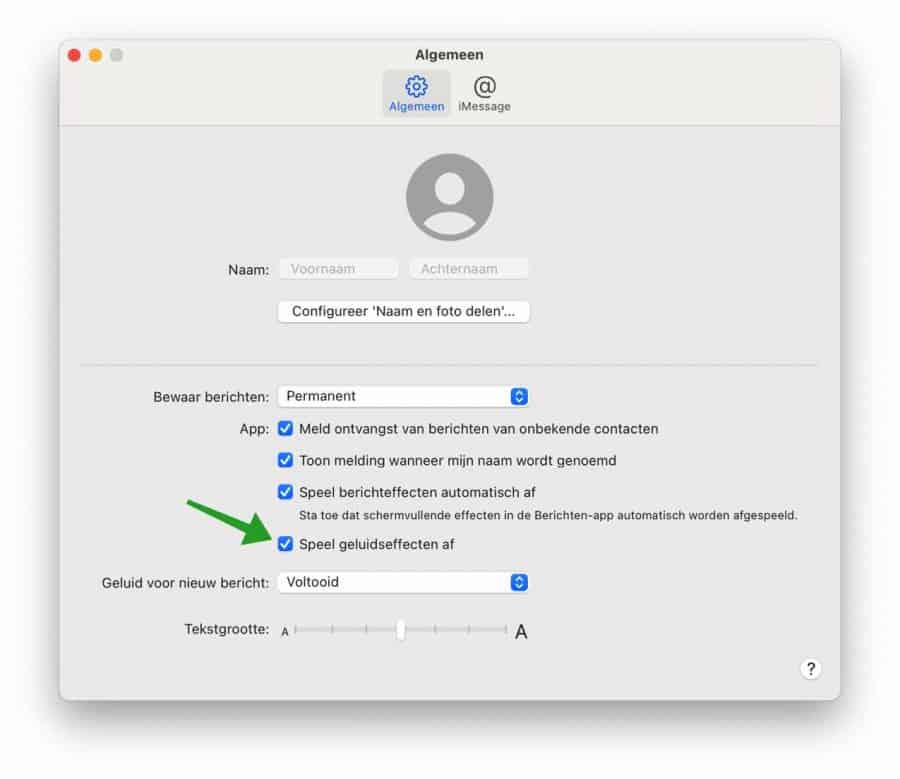
Bloquear contatos via iMessage
Se não quiser receber notificações ou mensagens recebidas de um contato, você pode bloquear esse contato via iMessage.
Clique em Mensagens no menu à esquerda. Em seguida, clique em Preferências.
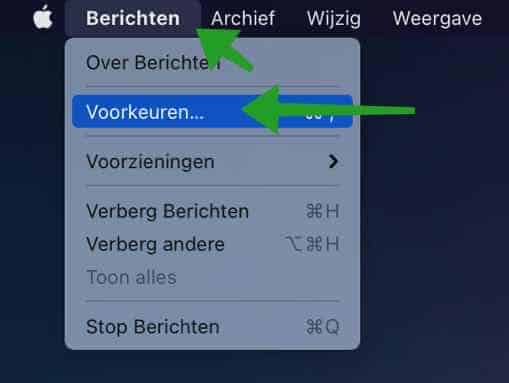
Em seguida, clique em iMessage e clique na guia Bloqueado. Clique no botão + na parte inferior. Selecione o contato ou digite o número de telefone. Esses contatos agora estão bloqueados.
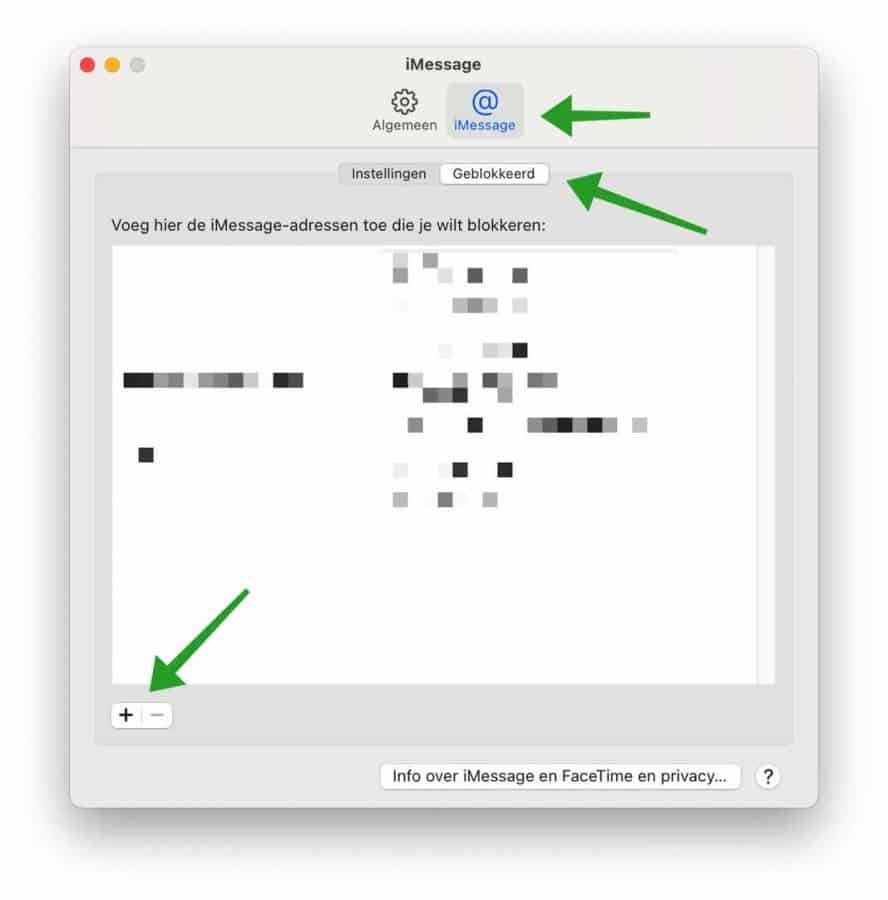
Ocultar notificações de contato específico do iMessage
Se quiser ocultar notificações apenas de um contato específico, você também pode definir isso via iMessage.
Abra o iMessage e clique na mensagem de conversa com este contato. Clique no (i) sinal de informações no canto superior direito. Habilite a opção: Ocultar notificações.
Agora você não receberá notificações de mensagens deste contato.
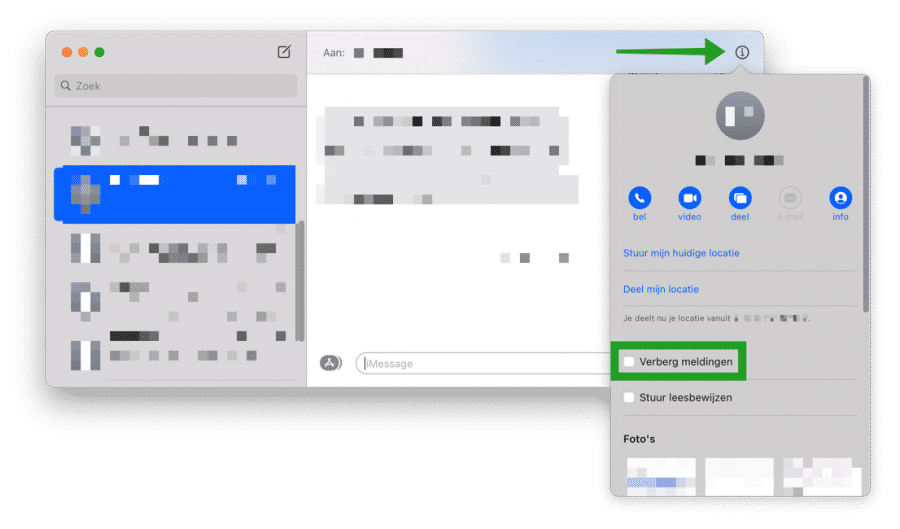
Gerenciar notificações de visualização do iMessage
Por padrão, você recebe uma notificação de visualização de cada mensagem no canto superior direito do macOS. Este é um exemplo do conteúdo da mensagem. Se você não deseja mais receber notificações de visualização ou deseja ajustar a aparência e a posição dessas notificações de visualização, pode fazer isso nas configurações de notificação do seu Mac.
Clique nele no canto superior esquerdo Apple sinal. Clique em Preferências do Sistema no menu. Clique em Notificações. Clique em Mensagens no menu à esquerda.
Se você desabilitar a opção: Permitir notificações, você não receberá mais nenhuma mensagem. Abaixo disso você pode ajustar o estilo de notificação da mensagem. Você pode escolher entre nenhum estilo de notificação, faixas (este é o padrão) e notificações.
Você também pode ativar ou desativar as seguintes opções, personalizáveis ao seu gosto.
- Mostrar notificações na tela bloqueada.
- Mostrar no centro de mensagens.
- Símbolo do aplicativo distintivo.
- Reproduzir som para notificações.
Além disso, você pode visualizar notificações quando o seu Mac estiver desbloqueado, mostrá-las sempre ou nunca mostrá-las. Se você receber muitas notificações, poderá agrupá-las automaticamente por remetente, por aplicativo ou até mesmo não agrupá-las.
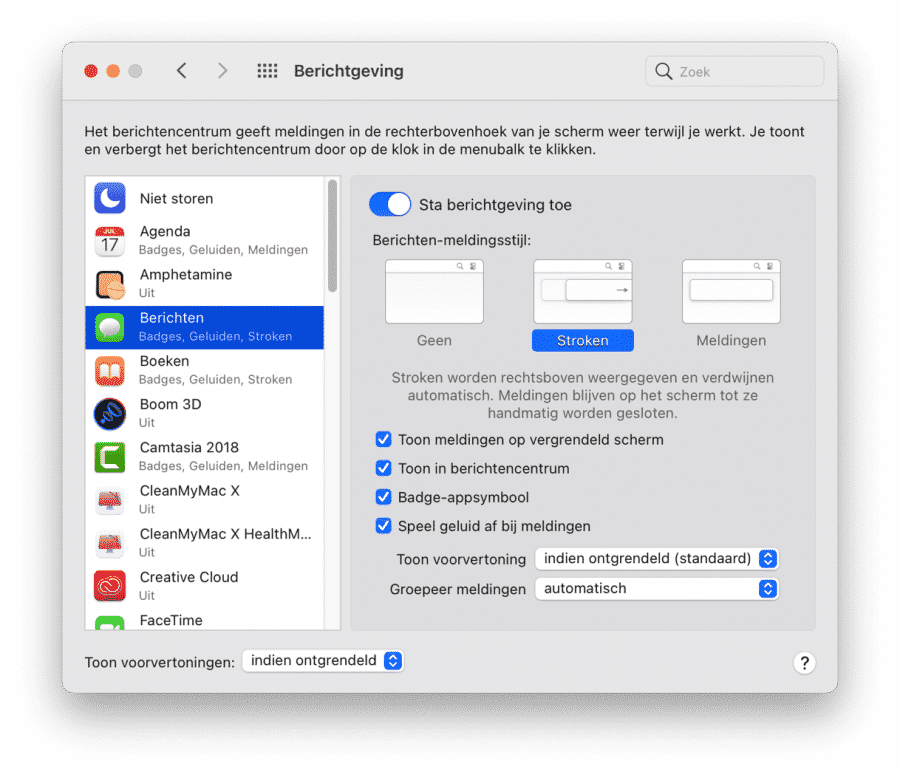
Leia mais:
- Como posso deixar meu Mac mais rápido?
- Preparando o macOS para a atualização do Monterey.
- Desinstale aplicativos do Mac.
Espero que isso tenha ajudado você. Obrigado por ler!